2018年12月02日更新
SNOWの大型アップデート!アップデートの変更点や評判は?【最新版】
ビューティ効果やメイク機能で大人気のカメラアプリのSNOW。SNOWアプリは2018年1月に大型のアップデートを行いました。SNOWのアップデートでの変更点はどういう点でしょうか?SNOWのアップデートの変更点やアップデートの変更点についてご紹介します。
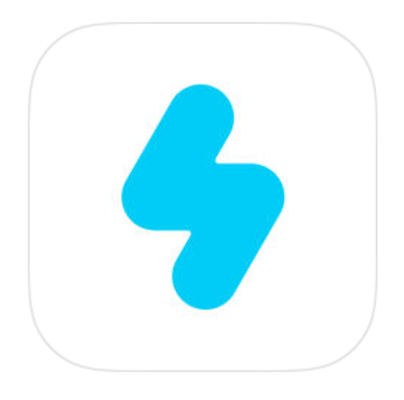
目次
- 1SNOWの大型アップデートの変更点
- ・ロゴマーク
- ・GIF動画
- ・ストーリー機能"Boomerang"が追加
- ・トーク/チャット廃止
- ・友達間の電話機能廃止
- ・SNOW(スノー)アプリの「マイストーリーについて」
- ・音楽
- ・ARスタンプ
- ・検索機能がなくなった
- 2最新のSNOW(バージョン7.0.0)の評判
- ・使いにくい
- ・盛れない
- 3SNOWを最新バージョンから古いバージョンに戻すことはできる?
- ・iPhoneの場合
- ・パソコン上のiTunesを使って前のバージョンに戻す方法
- ・Androidの場合
- 4SNOWはしばらくアップデートしない方が良いかも
- 5SNOWがアップデートできない時の対処法
- ・アプリと端末の再起動
- ・OSのバージョン確認
- ・ネットワーク環境を確認する
- ・ストアアプリに再度サインイン
SNOWの大型アップデートの変更点
SNOW(スノー)アプリは、全世界で2憶人が愛用しているiPhoneなAndroidのスマホカメラ加工アプリです。
犬やネコになれる「顔認識スタンプ」が使え、盛れる自撮りアプリとして爆発的に人気があることで知られています。
SNOW(スノー)アプリは現在はARスタンプやフィルムカメラ風のスタンプも登場し、他撮り機能も充実しています。
SNOW(スノー)アプリは2018年1月に大型のアップデートを実施しました。
SNOW(スノー)アプリの大型アップデートによる変更点(使えなくなった機能、新たに使えるようになった機能)についてご紹介します。
ロゴマーク
2018年1月のSNOW(スノー)の大型のアップデートで、まずはじめにSNOWのロゴマークが変更となりました。
SNOW(スノー)のリニューアル後に「あれっ? 」と感じた方も多いのではないでしょうか?
アップデートの変更点として、以前の吹き出しのようなSNOWロゴマークではなくなったため、アップデート後のバージョン7.0.0以降のSNOWスノーでは、アルファベットのSの字を基本としたロゴマークになりました。
GIF動画
SNOW(スノー)アプリのアップデートの変更点の一つに、G I F動画が撮影可能になりました。
SNOW(スノー)バージョン7.0.0以降の最新版で使えるようになった嬉しい変更点の機能です。
SNOW(スノー)アプリのG I F動画の機能とは、コマ送りのような簡易のアニメーションが作成できる機能です。
SNOW(スノー)アプリのG I F動画を撮影するには、SNOW(スノー)アプリを起動して、画面下のバーに表示されているG I Fをタップしましょう。
ストーリー機能"Boomerang"が追加
SNOW(スノー)アプリの大型のアップデートの変更点として、インスタグラムのストーリーで有名なストーリー機能の「Boomeang」がSNOW(スノー)アプリの撮影機能にも追加されました。
このSNOW(スノー)のストーリー機能の「Boomerang」とは、ループ動画の事で、撮影した動画が繰り返し表示されるものです。
このSNOW(スノー)でストーリー機能の「Boomerang」機能も、SNOWスノーの大型アップデートにより、バージョン7.0.0以降の最新版で使えるようになった評判の良い嬉しい変更点の機能です。
SNOW(スノー)アプリにおけるストーリー機能の「Boomerang」は、SNOW(スノー)アプリの画面下の方に表示されているBoomerangをタップします。
トーク/チャット廃止
SNOW(スノー)アプリの友達とのトーク/チャット機能は2018年1月8日現在、SNOW(スノー)アプリの大型のアップデートによりなくなった変更点の一つです。
アップデート後は、SNOW(スノー)アプリの友達とのトーク/チャット機能はなくなったのでバージョン7.0.0以降の最新版では友達とのトーク/チャットは使えなくなった機能です。
SNOW(スノー)アプリのアップロードで過去のトークが消えた?
SNOW(スノー)アプリは2018年1月に大型のアップロードを行いました。
このSNOW(スノー)アプリのアップロードにより友達とのトーク送信は使えなくなった機能です。
同時に、アップロード以前にSNOW(スノー)で送受信された友達とのトーク内容は一度確認するとトークが消えてなくなってしまいます。
SNOW(スノー)アプリの友達とのトーク画面で、別途、友達間のトークのバックアップ機能は用意されていないので、保存したい友達のトーク内容については画面のスクリーンショットを行い、端末へ保存するようにしましょう。
友達間の電話機能廃止
SNOW(スノー)アプリのアップデートの変更点ですが、友達とのトーク/チャット機能がなくなったのとともに、友達間の電話機能もなくなったため使えなくなりました。
SNOW(スノー)のアップデート後の最新のバージョン7.0.0以降では、SNOWの友達間の電話機能は使えなくなった機能です。
SNOW(スノー)アプリの「マイストーリーについて」
SNOW(スノー)アプリには、LINEのタイムラインに似た機能で投稿を公開できる「マイストーリー」という機能がありました。
「マイストーリー」の機能を使うには、事前にストーリーの公開範囲を設定しておく必要がありました。
ストーリー機能については、SNOW(スノー)のアップデートにより、使えなくなった機能となり、過去に投稿されたストーリーについても見ることができなくなってしまいました。
音楽
SNOW(スノー)アプリのアップデートの変更点としてSNOWで撮影した動画に音楽を挿入できるようになりました。
SNOW(スノー)アプリの自分で撮影した動画に音楽を挿入することでできる機能は、今、若い年代を中心に人気の「Tictok」に似た機能でとても評判です。
動画に音楽を挿入する方法
SNOW(スノー)アプリで撮影する動画に音楽を挿入する方法をご紹介します。
SNOW(スノーアプリ)を起動したら、〈音楽を追加〉をタップします。
SNOW画面を左右にスクロールしてお好きな音楽を選択しましょう。
SNOW(スノー)アプリで撮影する動画の音楽を選択したら、SNOW画面下の「この音楽を使って撮影」をタップします。
先に、音楽を設定することで、SNOW(スノー)で撮影する動画に自動で音楽が挿入される機能です。
SNOW(スノー)アプリで撮影する動画に音楽を挿入できる機能は、2018年のSNOWアップデート以降のバージョン7.0.0以降の最新のものになります。
ARスタンプ
SNOW(スノー)アプリの大型のアップデートで変更点の一つに「ARスタンプ」が使えるようになりました。
このSNOW(スノー)のARスタンプも若い女性を中心に人気の機能のひとつで評判が良い機能です。
ARスタンプを使う方法
SNOW(スノー)の「ARスタンプ」を使うには、まずスタンプをタップします。
次に「AR」を、タップしましょう。
SNOW(スノー)の「ARスタンプ」を使うには、SNOWのインカメラではなく、アウトカメラで撮影する事をお勧めします。
このSNOW「ARスタンプ」の機能も、アップデート後の変更点であり、バージョン7.0.0の最新版で使えるようになった機能です。
検索機能がなくなった
SNOWアプリでは2018年1月のアップロード以降、残念な変更点の一つにSNOWのスタンプを検索して探すという事が出来なくなってしまったことがあげられます。
 SNOW(スノー)アプリは本当に無料?有料課金は発生しない?
SNOW(スノー)アプリは本当に無料?有料課金は発生しない? Snapchat(スナップチャット)の使い方を初心者向けに徹底解説
Snapchat(スナップチャット)の使い方を初心者向けに徹底解説最新のSNOW(バージョン7.0.0)の評判
SNOW(スノー)アプリのバージョン7.0.0へのアップロード後の変更点や最新版のSNOW(スノー)アプリの評判についてご紹介していきましょう。
SNOW(スノー)アプリですが、バージョン7.0.0へのアップデートは変更点が多いです。
SNOW(スノー)のアップデート後の評判はどうなのでしょうか?
「SNOWが使いにくい」や「SNOWはアップデートしない方が良い」「SNOWのバージョンを元に戻したい(前のバージョンの方が良かった)」などのユーザーからの評判の声がとても多く聞かれるようになりました。
使いにくい
SNOW(スノー)アプリは大型のアップデートにより、バージョン7.0.0のSNOW最新版になりましたが、このバージョン7.0.0へのアップロード以降、「SNOW(スノー)アプリが使いにくい」という評判の声が多く聞かれます。
盛れない
SNOW(スノー)のアップデート後の、ユーザーの評判ですが、SNOW(スノー)アプリのアップデート後、スタンプを使って撮影しても、「以前のSNOW(スノー)アプリより盛れなくなった」という評判の声が多く聞かれます。
 SNOW(スノー)アプリの使い方まとめ【最新版】
SNOW(スノー)アプリの使い方まとめ【最新版】 SNOW(スノー)アプリは危険?6つの危険性と対処法【安全性】
SNOW(スノー)アプリは危険?6つの危険性と対処法【安全性】SNOWを最新バージョンから古いバージョンに戻すことはできる?
SNOW(スノー)アプリの最新版バージョン7.0.0ですが、あまり評判が良くないのも現状です。
では、iphoneやAndroidのスマホ端末でSNOW(スノー)をアップロードしてしまったけれど、古いバージョンのSNOW(スノー)に戻す方法について確認していきましょう。
iPhoneの場合
SNOW(スノー)を最新版のバージョンにアップロードしたけれど、「前のほうが良かった」という場合の方法についてご紹介します。
iphoneで一度アップグレードしたアプリについては、残念ながらiphone本体で旧バージョンに戻す方法はありありません。
では、どうしたらアップデートしたバージョン7.0.0から、SNOW(スノー)アプリを前のバージョンに戻す事ができるのでしょうか?
パソコン上のiTunesを使って前のバージョンに戻す方法
SNOW(スノー)のバージョンをバージョン7.0.0から前のバージョンに戻すには、それまでにパソコンのiTunesと同期したことがあり、以前のバージョンのアプリデータがパソコン上に残っていれば前のバージョンに戻すことが可能です。
iphoneのSNOW(スノー)アプリのバージョンを確認する
iphoneのSNOW(スノー)アプリを前のバージョンに戻すには、まずiphone内のSNOW(スノー)のバージョンを確認します。
確認方法は、iphoneの「設定」⇒「一般」⇒「iphoneストレージ」をタップします。
〈iphoneストレージ〉が表示されたら、SNOW(スノー)を選択し、バージョンを確認しましょう。
パソコン内のiTunesのSNOW(スノー)のバージョンを確認する
次に、パソコン内のiTunesのSNOW(スノー)のバージョンを確認します。
iTunes内のSNOW(スノー)のバージョンは、iPhoneでSNOW(スノー)をアップデートした後にパソコン上のiTunesと同期していない場合、古いバージョンのSNOW(スノー)のアプリデータが残っています。
iTunes内にあるSNOW(スノー)アプリのバージョンの確認するには、パソコンでiTunesを起動します。
iTunes左上の〈…〉から〈App〉をクリックしましょう。iTunes内に保存されているアプリの一覧が表示されるので、SNOWアプリを右クリックします。
〈情報を見る〉で、パソコンのiTunesに保存されているSNOW(スノー)アプリのバージョンを確認できます。
iPhoneのSNOW(スノー)アプリをダウングレードして前のバージョンに戻す
iPhoneのSNOW(スノー)アプリをダウングレードして前のバージョンに戻すには、まずiPhoneの端末上でSNOW(スノー)アプリを長押しして〈×印〉を表示させます。
〈×印)をタップして、SNOW(スノー)アプリをアンインストールします。
次に、パソコンとiPhoneをLightningケーブルでつなぎ、iTunes内にあるSNOW(スノー)アプリのアイコンをドラッグします。
すると、左側にケーブルでつながっているiPhone名が表示されるのでドラッグしたまま移動させます。
これで、iPhone端末のSNOW(スノー)アプリを前のバージョンに戻すことができました。
iPhoneのSNOW(スノー)を起動し、最新のバージョンではなくなったことを確認してみましょう。
Androidの場合
Androidのスマホ端末でSNOW(スノー)をアップロードしてしまったけれど、古いバージョンのSNOW(スノー)に戻す方法について確認していきましょう。
Googleからインストールしたアプリをダウングレードする方法
Android端末のホーム画面から<設定>⇒<アプリ>⇒<SNOW>をタップします。
次に、<アップデートのアンインストール>をタップすると、SNOW(スノー)アプリをバージョン7.0.0の状態から、アップロード前の状態に戻すことができます。
 インスタ映えする加工アプリ/カメラアプリ10選!おしゃれ加工のコツも?【2018最新】
インスタ映えする加工アプリ/カメラアプリ10選!おしゃれ加工のコツも?【2018最新】 インスタグラムの自撮りを可愛く撮るには?カメラアプリや加工・撮影テクニックを解説
インスタグラムの自撮りを可愛く撮るには?カメラアプリや加工・撮影テクニックを解説SNOWはしばらくアップデートしない方が良いかも
今回のSNOWアプリの大型アップデートでは、SNOWアプリの機能や種類が大きく変更となりました。
今回のSNOWアップロードの変更点のうち、そのまま機能として残った部分についても、その種類や機能がずいぶん弱くなった状態です。
今後、それらの機能が全体的により充実していくものと思われるため、しばらくはアップデートせずに様子を見てからアップデートした方が、もっと充実した状態のSNOWになりそうです。
 LINEカメラのオリジナルスタンプの作り方!コラージュ ・ぼかし・切り取り・加工の基本も解説
LINEカメラのオリジナルスタンプの作り方!コラージュ ・ぼかし・切り取り・加工の基本も解説 顔交換・顔入れ替えカメラアプリおすすめ人気ランキング11選
顔交換・顔入れ替えカメラアプリおすすめ人気ランキング11選SNOWがアップデートできない時の対処法
SNOW(スノー)アプリが、アップロードできない場合の対処方法についてご紹介します。
アプリと端末の再起動
SNOW(スノー)アプリを最新版にアップロードしたいのに、アップロードできない不具合が発生した場合には、アプリと端末の再起動をしてみましょう。
SNOW(スノー)アプリを再起動する
端末でSNOW(スノー)アプリの画面を一旦閉じて再度SNOW(スノー)アプリを起動してみましょう。
iPhoneやAndroidの端末の再起動をする
iPhoneやAndroidの端末で、開いているアプリがあればすべて閉じてみましょう。
そのうえで、iPhoneやAndroid端末の電源を一旦落とし、少し時間をおいてからもう一度iPhoneやAndroidの端末の電源を入れてみましょう。
端末を再起動することにより、SNOW(スノー)アプリのアップロードできない不具合が改善されるかもしれません。
OSのバージョン確認
SNOW(スノー)アプリに対応できるOSは、ios端末では7.0以降、Android端末の場合には4.1以上に対応しています。
もし、SNOW(スノー)のアップロードがうまくいかないという場合には、OSのバージョンを確認してみましょう。
空き容量不足
もし、SNOW(スノー)アプリをアップロードする際にうまくいかない場合、端末の空き容量が不足している場合があります。
iPhoneをご利用のユーザーは、「ストレージの空き領域がありません。」というメッセージが表示されます。
Androidをご利用のユーザーは、「空き容量が不足しています。」と表示されます。
その場合には、端末の容量不足が原因なので、一度確認してみましょう。
ネットワーク環境を確認する
電波の接続状況に問題があると、SNOW(スノー)アプリのアップロードがうまくいかない場合があります。
アップロードがうまくいかない場合には、Wi-Fi⇒LTE⇒Wi-Fiへ切り替えてみましょう。
ストアアプリに再度サインイン
SNOW(スノー)をダウンロードするには、iPhoneをご利用のユーザーの場合はAppストアから、Android端末をご利用のユーザーはGooglePlayにサインする必要があります。
もし、SNOW(スノー)アプリのダウンロードやアップロードがうまくいかない場合には一旦サインアウトしてみましょう。
サインアウトした後に、再度サインインを行い、ダウンロードやアップロードを行うと不具合が改善されるかもしれません。
若い女性を中心にカメラ加工アプリとして大人気のSNOW(スノー)。2018年1月のアップデートによりさらにカメラ機能が特化しました。SNOW(スノー)のアップデートを活用してさらに楽しんでいきましょう。
 インスタ映えにおすすめのカメラやグッズを紹介!あなたもインスタグラマーに?
インスタ映えにおすすめのカメラやグッズを紹介!あなたもインスタグラマーに?








































































